
Edmund Richardson
0
2383
566
 Microsoft, Windows 7'de Windows'un çoğunu elden geçirdi ve güncelledi, ancak Komut İstemi geçen yüzyıldan beri güncellenmedi. Sadece eski görünüşlü değil; Komut satırı kullanıcılarının Mac'lerde, Linux'ta ve Windows olmayan herhangi bir işletim sisteminde beklediği özelliklerin çoğundan yoksun.
Microsoft, Windows 7'de Windows'un çoğunu elden geçirdi ve güncelledi, ancak Komut İstemi geçen yüzyıldan beri güncellenmedi. Sadece eski görünüşlü değil; Komut satırı kullanıcılarının Mac'lerde, Linux'ta ve Windows olmayan herhangi bir işletim sisteminde beklediği özelliklerin çoğundan yoksun.
Windows 7 için gelişmiş bir Komut İstemi arıyorsanız, başka yere bakmayın. Geçmişte ele aldığımız konsol, PowerShell ve diğer komut satırı ortamlarıyla da çalışan, açık kaynaklı bir Komut İstemi değiştirme aracıdır. İşlevsel özellikler, grafiksel göz şekeri ve bunların arasındaki her şey ile doludur.
Sekmeler ve Diğer Kabuklar
Birkaç komut satırı penceresi açın 10 Windows Komut Satırı İpuçları Çıkmanız Gereken 10 Windows Komut Satırı İpuçları Çıkmanız Gereken Windows komut satırı bir Linux kadar güçlü sayılmazken, işte herkesin kullanamadığı bazı Windows komut satırı ipuçları ve püf noktaları hakkında bilmek olabilir. ve çabucak bunalmış olabilirsiniz. Burada sadece dört farklı pencere açık, ancak bu zaten bir karışıklık.
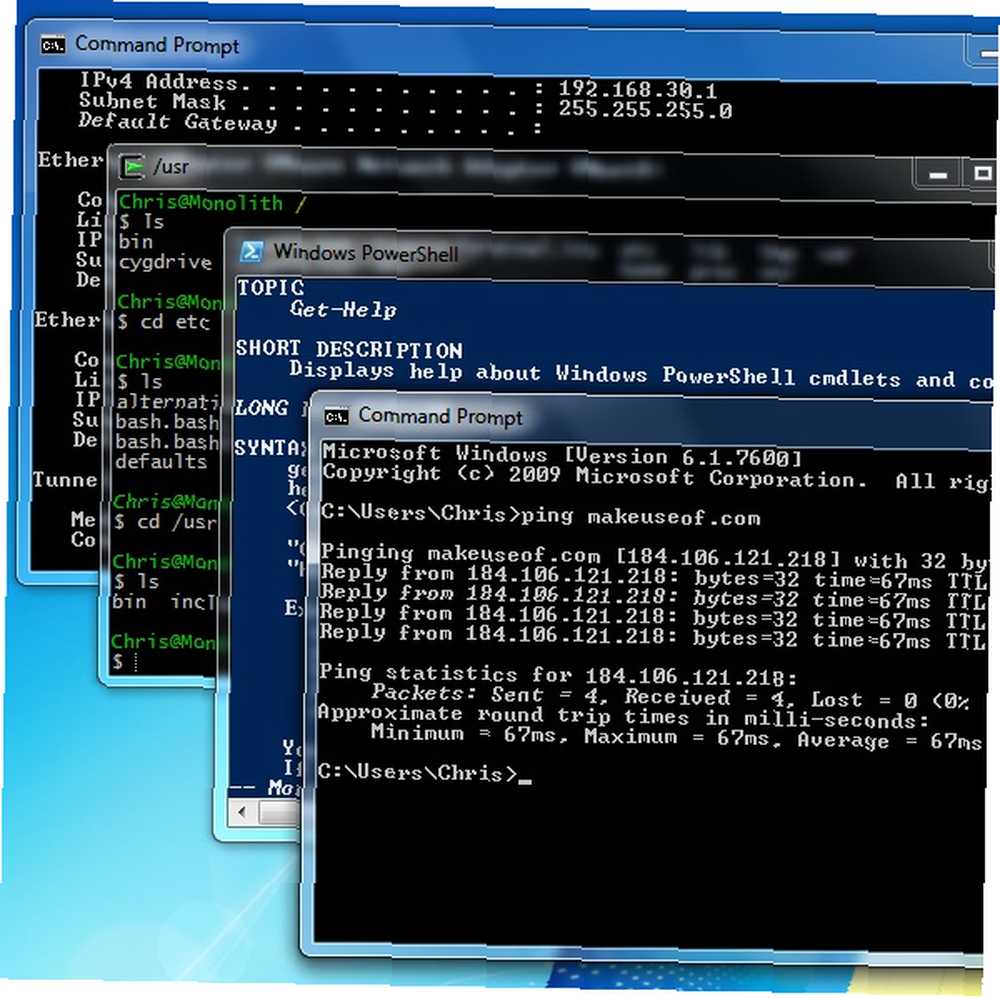
Linux kullanan arkadaşlarımız bir süredir sekmeler kullanıyor, ancak Microsoft bunları yeni PowerShell ortamında bile Windows'da uygulamadı. Konsol, Windows kullanıcılarına sekme getirir. Sadece Komut İstemi sekmelerini de desteklemez - PowerShell, Cygwin ve sahip olduğunuz diğer herhangi bir komut satırı ortamını da kullanabilirsiniz..
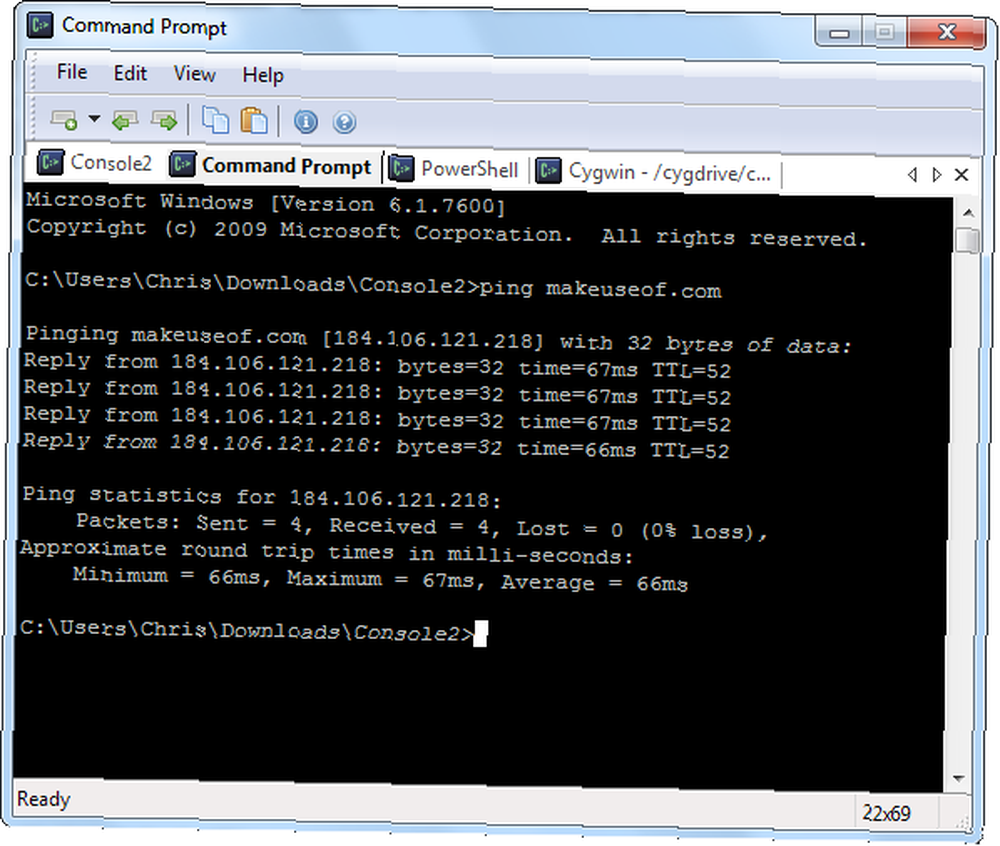
Kullan Sekmeler Her ortam için yeni sekmeler yapılandırmak üzere Konsol penceresindeki bölüm. Bir PowerShell sekmesi oluşturuyorsanız, PowerShell’de C: \ Windows \ System32 \ WindowsPowerShell \ v1.0 \ powershell.exe. Bir Cygwin sekmesi oluşturuyorsanız, sizi bir Linux Komut Satırı Kahramanına Dönüştürmek için Cygwin'in Bash shell Top Web Siteleri ve Kitaplarını bulacaksınız En iyi Web Siteleri ve Kitapları bir Linux Komut Satırı Kahramanına Dönüştürmek için Linux komut satırı son derece güçlüdür aracı - ama aynı zamanda korkutucu olabilir. Üzerinde durmak için bu web sitelerini ve kitapları kullanın. en C: \ cygwin \ bin \ bash.exe, farklı bir yere yüklemediyseniz.
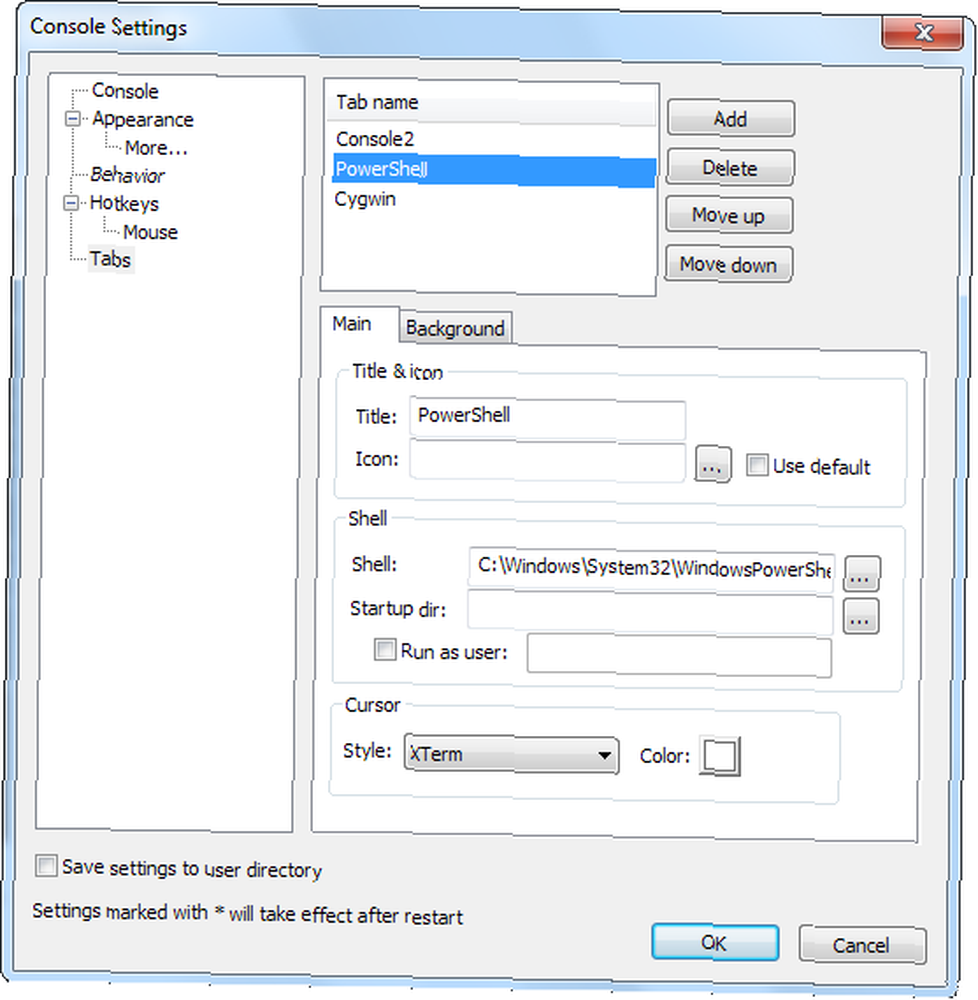
Buradan, her sekme için farklı başlangıç dizinleri ayarlayabilir, komut satırı ortamını farklı kullanıcı izinleriyle çalıştırabilir veya her sekmenin grafik ayarlarını değiştirebilirsiniz. Menüden, araç çubuğu düğmesinden veya klavye kısayoluyla yeni sekmeler açın.
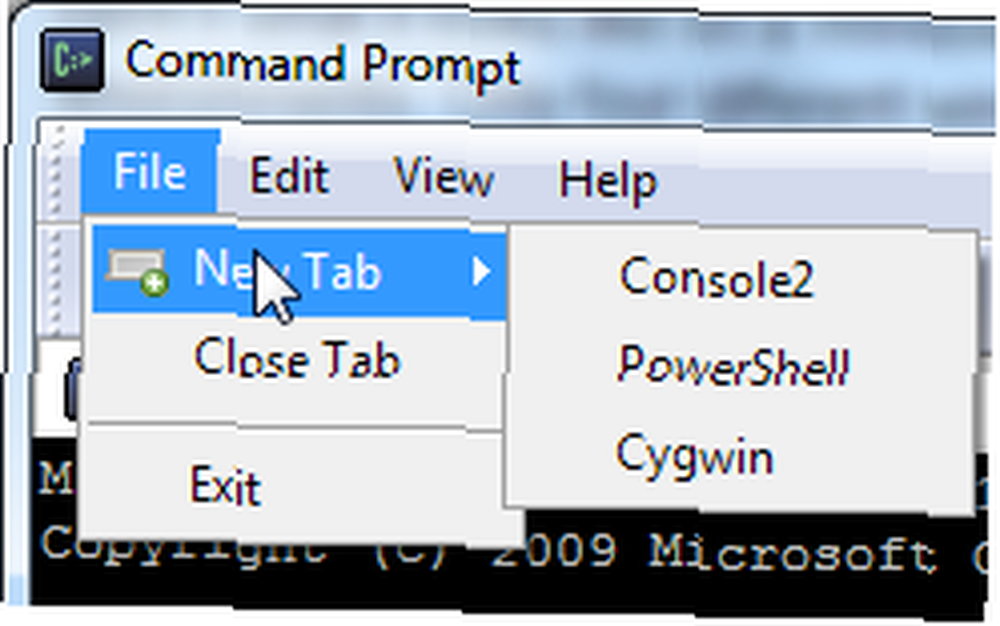
Ayarlar İletişim Kutusu
Microsoft bunu çok iyi gizlediği için bunu bilmiyor olabilirsiniz, ancak varsayılan Komut İstemi penceresi bazı ayarlara sahiptir. Başlık çubuğunu sağ tıklayın, tıklayın Özellikleri ve onları göreceksin.
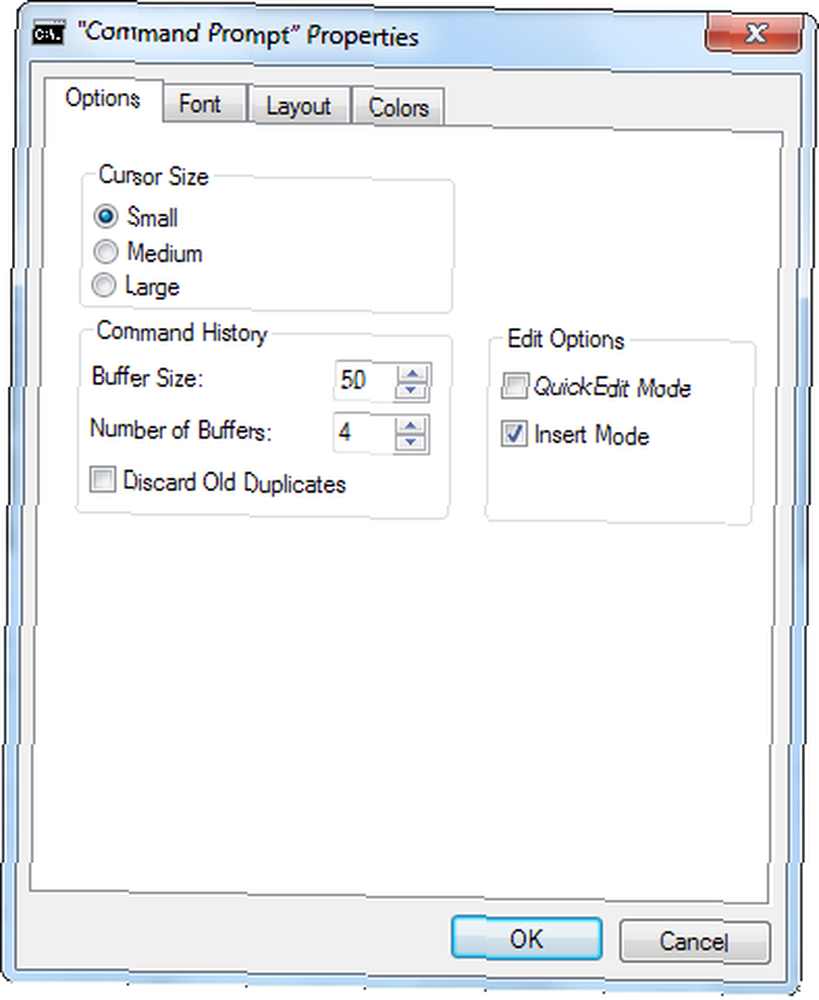
Konsol, daha fazla yapılandırılabilirlik sunar. Komut İstemi'nden farklı olarak, ayarlarını adlı bir dosyaya kaydeder. console.xml varsayılan olarak programla aynı dizinde. Bu, Konsol'u tamamen taşınabilir hale getirir ve Windows ve macOS için USB Çubuğunuz için Taşınabilir 100 Taşınabilir Uygulama 100 Windows ve macOS için Taşınabilir USB Çubuğu için Taşınabilir Uygulama Taşınabilir uygulamalar, favori yazılımınızı bir flash sürücü veya bulut depolama alanı üzerinden herhangi bir yere götürmenizi sağlar. Oyunlardan resim editörlerine kadar her ihtiyacınızı karşılayacak 100 tane var. - dosyalarını USB çubuğunuza yerleştirin; özel ayarlarınızı herhangi bir makinede kullanabilirsiniz..
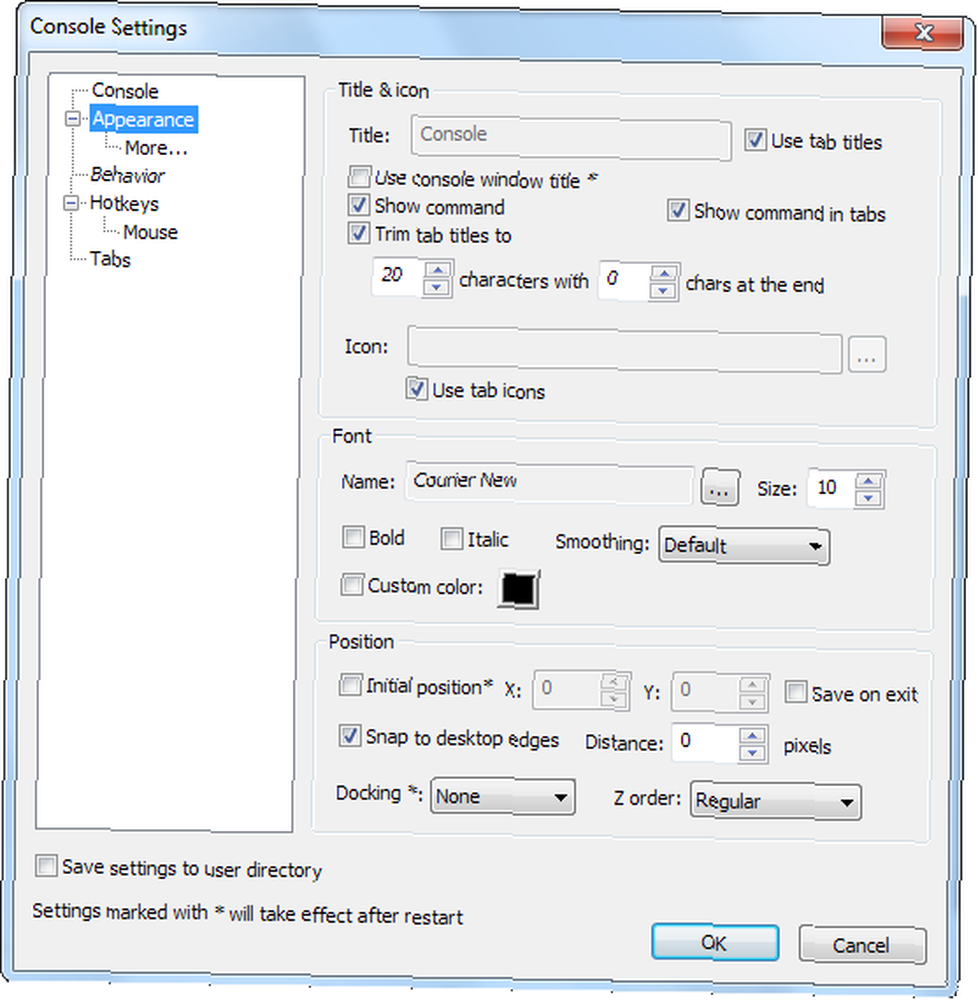
Klavye kısayolları
Konsol, özelleştirilebilir klavye kısayollarına sahiptir - sadece klavye bağımlıları için olan şey. Sekmeler arasında geçiş yapmak ve bunları yönetmek için klavye kısayollarını kullanın; pencereler arasında alt sekmeden çok daha hızlı. Ayrıca bir Konsolu Etkinleştir Konsolunu Windows'un herhangi bir yerinden çekmek için basabileceğiniz bir tuş.
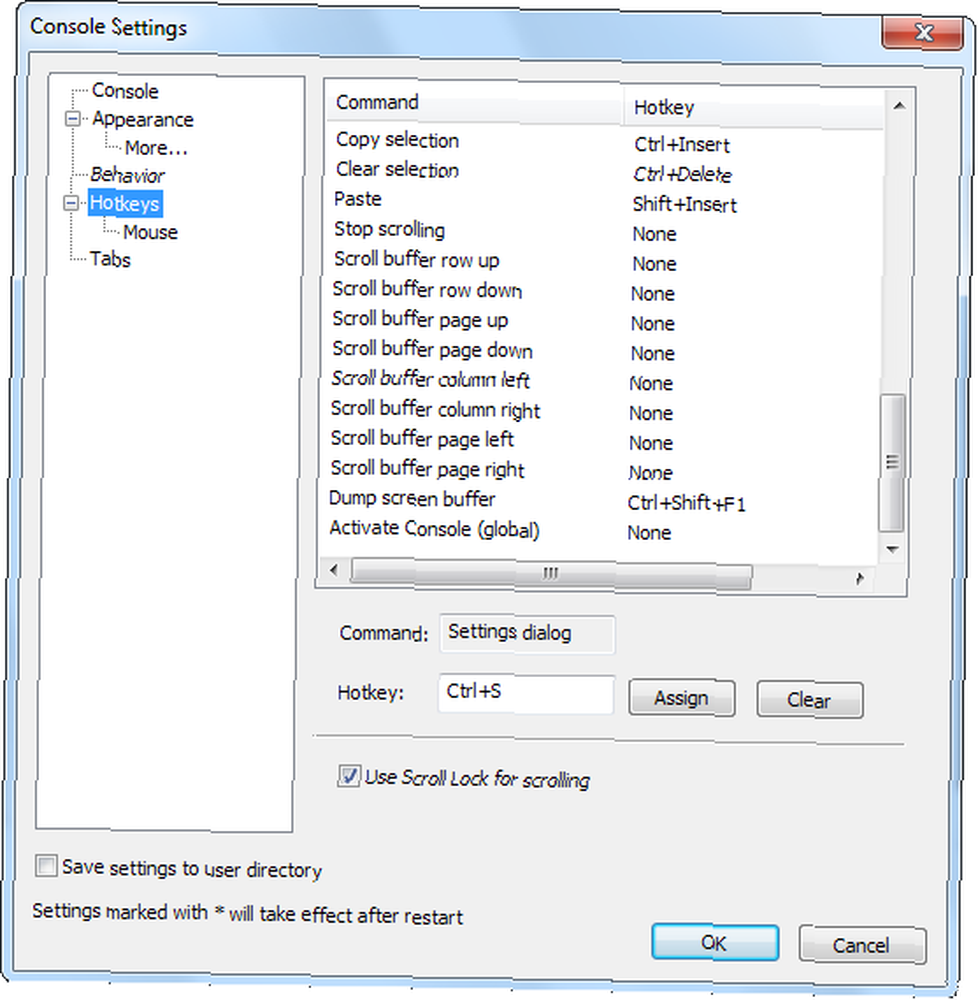
Arka Planlar ve Göz Şekeri
Konsol, tam şeffaflığı destekliyor, ancak Linux'tan aşina olabileceğiniz bir tür sahte şeffaflığı da destekliyor. Arka planınızın terminalden taşmasını sağlar. Terminalin arka planı diğer pencerelerle ve metinlerle karıştırılmadığından muhtemelen birçok durumda saf şeffaflıktan daha iyi çalışır..
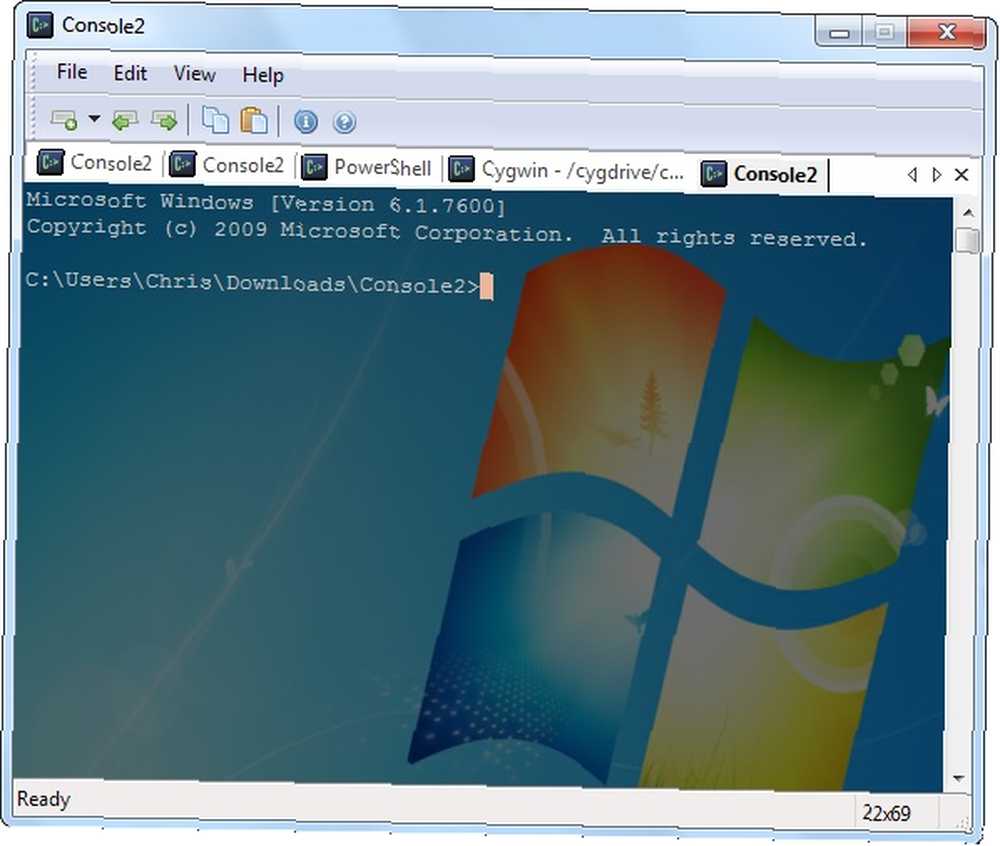
Bunu sekme bazında etkinleştirebilirsiniz. Parlak bir arka planınız varsa, arka planı koyulaştırmak ve metni okunabilir hale getirmek için renk tonunu oldukça yüksek ayarlamak istersiniz. Masaüstü arka planınızla sınırlı değilsiniz; herhangi bir özel duvar kağıdı resmi ayarlayabilir veya hatta her sekme için farklı duvar kağıdı resmi kullanabilirsiniz..
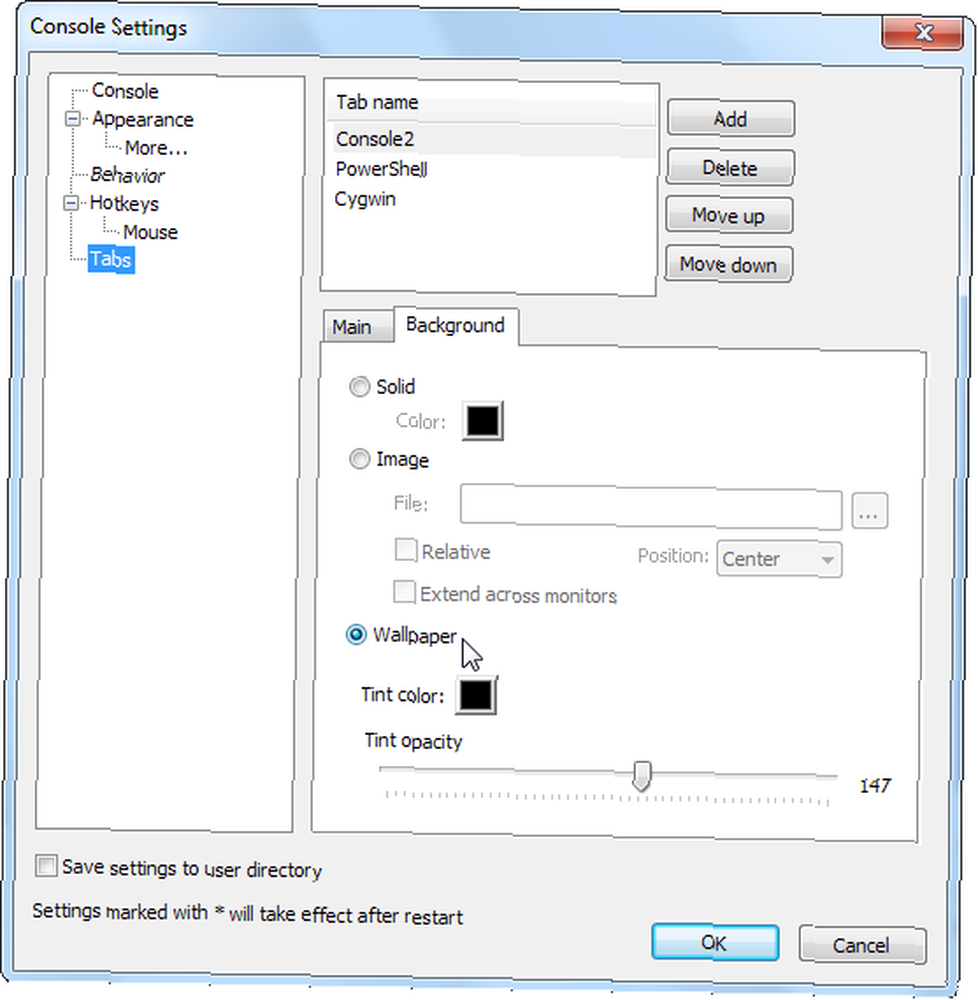
Metin kopyalama
Microsoft'un Komut İstemi'nde metin kopyalama, sağ tıklatarak ve tıklatarak yapılır işaret Metni farenizle seçmeden önce.
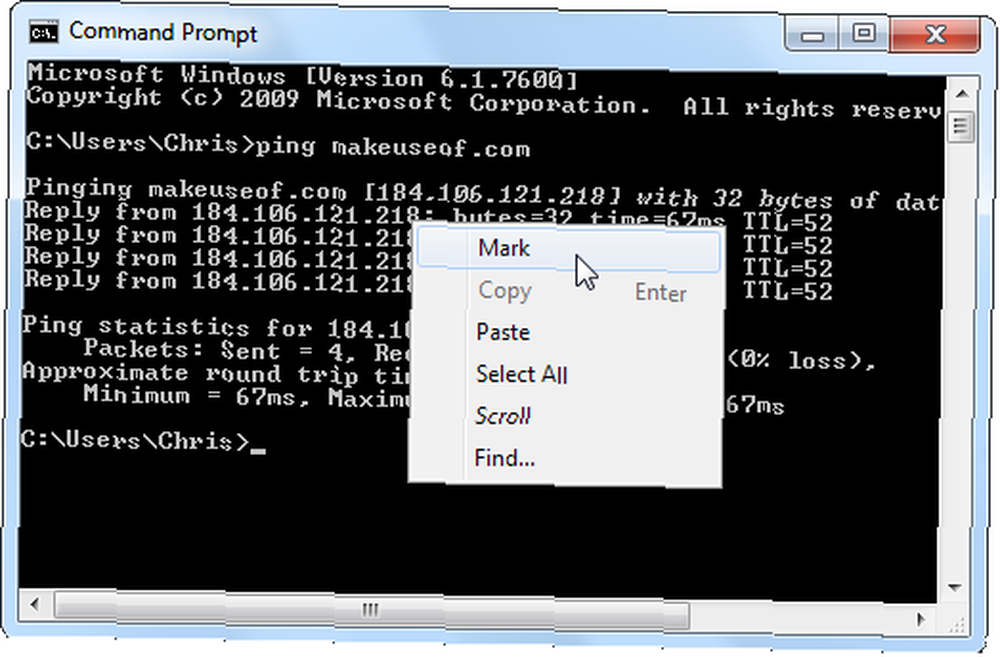
Konsolun kopyalama davranışı tamamen özelleştirilebilir. Varsayılan olarak, kopyalamaya başlamak için Shift tuşunu ve sol fare düğmesini kullanır - sağ tıklatma gerekmez. Hatta etkinleştirebilirsiniz Seçime Kopyala seçenek ve Konsol, metni seçtiğiniz an panoya kopyalar. Bu doğrudan Linux'un kitabından bir numaradır.
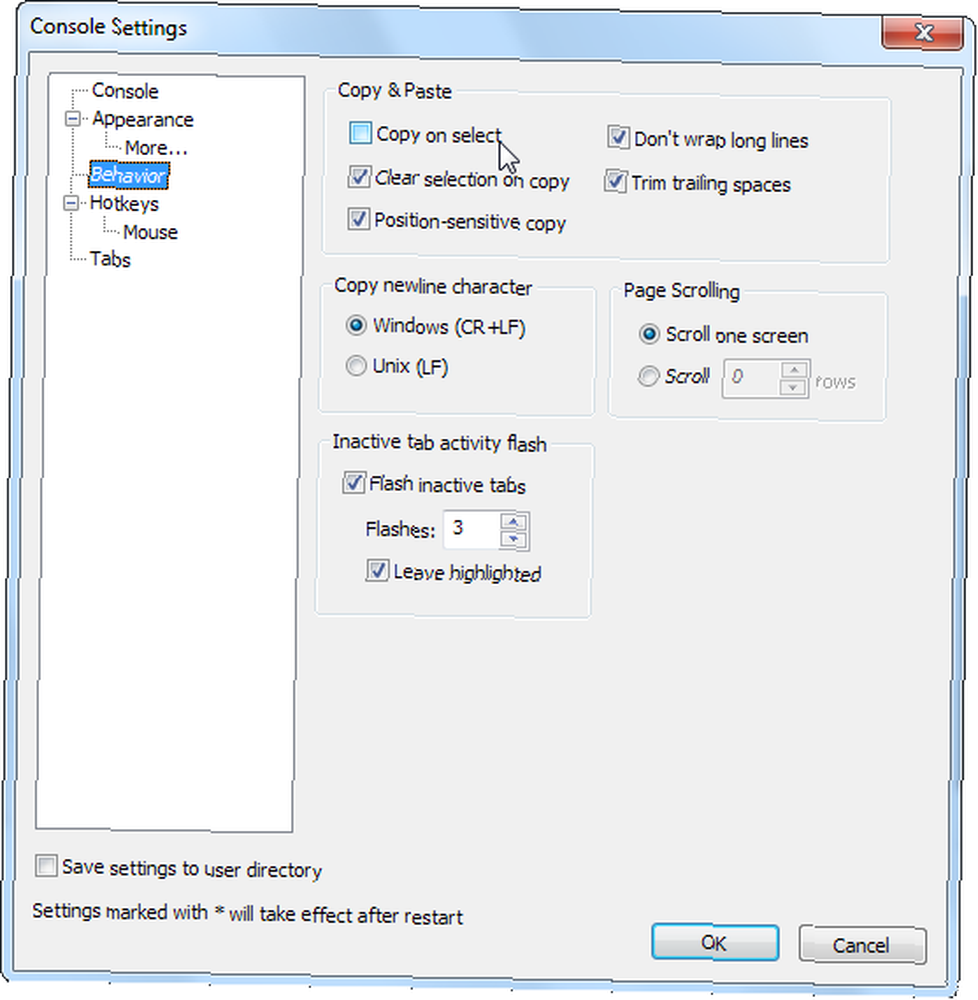
Her zaman üstte
Komut satırını kullanıyorsanız, diğer pencerelerin üstünde görünmesini isteyebilirsiniz. Bunu, üçüncü taraf bir yardımcı program olmadan varsayılan Komut İstemi ile yapamazsınız. 5 Seçili Windows Üstü Tutmanın Basit Yolları [Windows] Seçili Windows Üstü Tutmanın Basit Yolları [Windows] Bilgisayarlar çoklu görevler için yapılmıştır. Sonuç olarak, hepimiz çeşitli görevler arasında ileri geri atlamak için birden fazla açık pencereyle hokkabazlık yapmak zorundayız. Ancak bazen, sadece bir pencereyi içeride tutmak istersiniz…. Konsol'da basittir - sadece Z Siparişi Görünüm ayarları bölmesindeki seçenek.
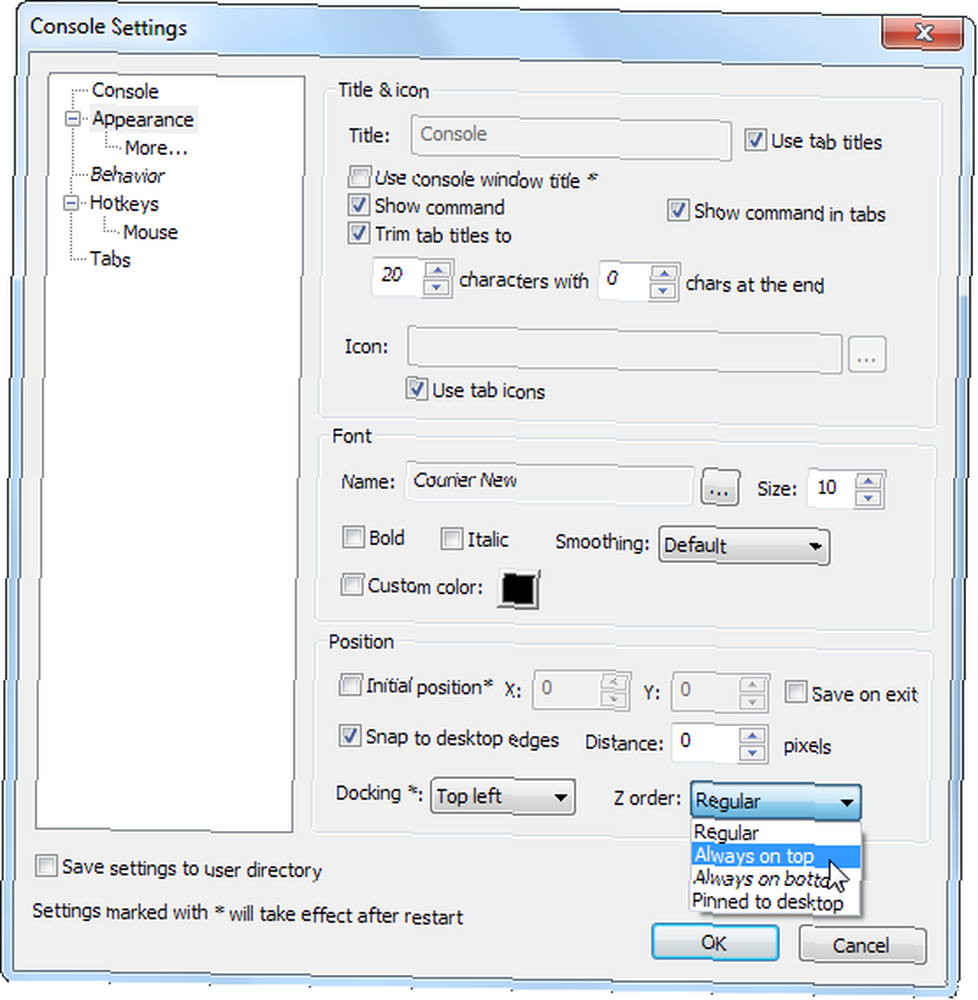
Windows Gezgini Entegrasyonu
Komut İstemi'nin en güzel özelliklerinden biri, Windows Explorer entegrasyonu. Varsayılan olarak gizlidir, ancak sağ tıklatırken Shift tuşunu basılı tutabilir ve bir Komut Penceresini Burada Aç seçenek.
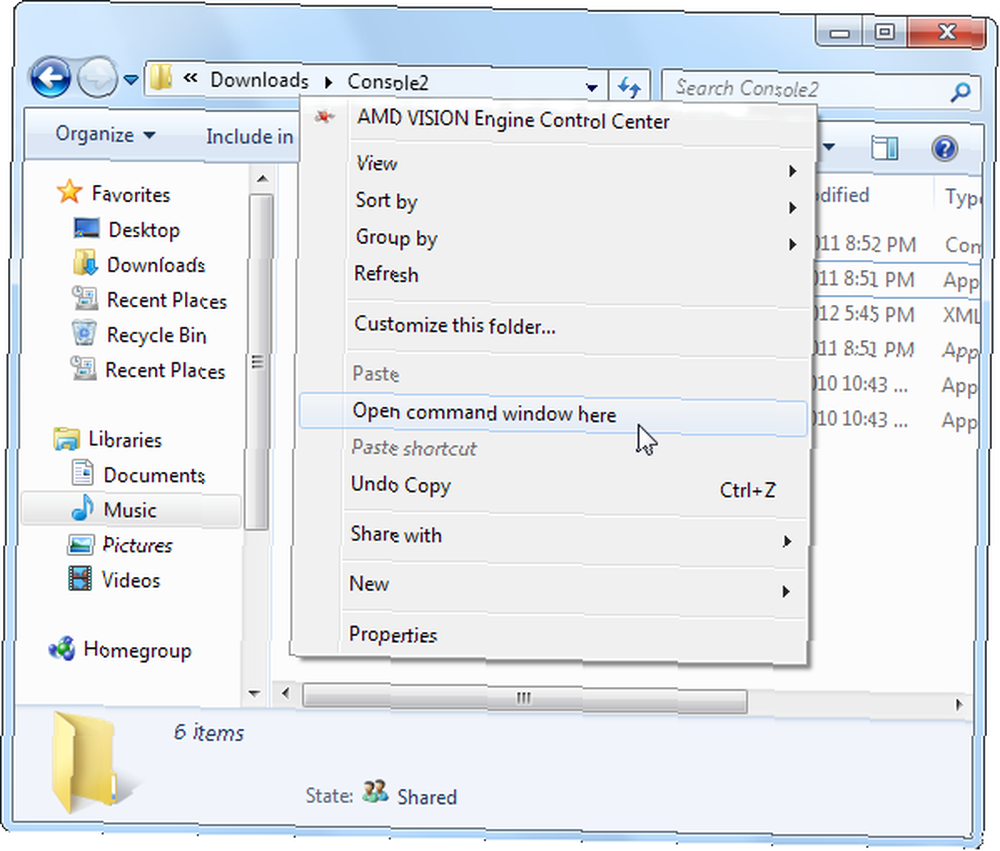
Basit bir kayıt defteri tweak ile bir Pro Like Windows özelleştirmek için Üç Hızlı Kayıt Tweaks Bir Üç Kayıt Defteri tweaks bir Pro Like gibi Windows özelleştirmek için Tweaks, Windows 7 Konsol için aynı seçeneği alabilirsiniz.
İlk önce, Not Defteri'ni veya başka bir metin düzenleyicisini açın ve bu kodu yeni bir metin dosyasına yapıştırın:
Windows Kayıt Defteri Düzenleyicisi Sürüm 5.00
[Hkey_classes_root \ dizin \ Arka Plan \ kabuk \ Konsol]
@ =”Konsolu Aç”[Hkey_classes_root \ dizin \ Arka Plan \ kabuk \ Konsol \ komut]
@ =”C: \\ Program Files \\ Konsol 2 \ Konsol \ .exe”
değiştirmek “C: \\ Program Files \\ Konsol 2 \ Konsol \ .exe” Sisteminizdeki Console.exe programına olan yolu kullanarak \\ her birinin yerine \ Programın yolunda… Ayrıca değiştirebilirsiniz “Konsolu Aç” Menü öğesi için istediğiniz metni.
Sonra dosyayı kaydedin. Kaydettikten sonra, Windows Gezgini’ne gidin ve dosyayı “[Ad] txt” için “[Ad] Reg”. Bilgileri kayıt defterinize eklemek için .reg dosyasını çift tıklatın. Göreceksin Konsolu Aç sağ tıkladığınızda seçenek.
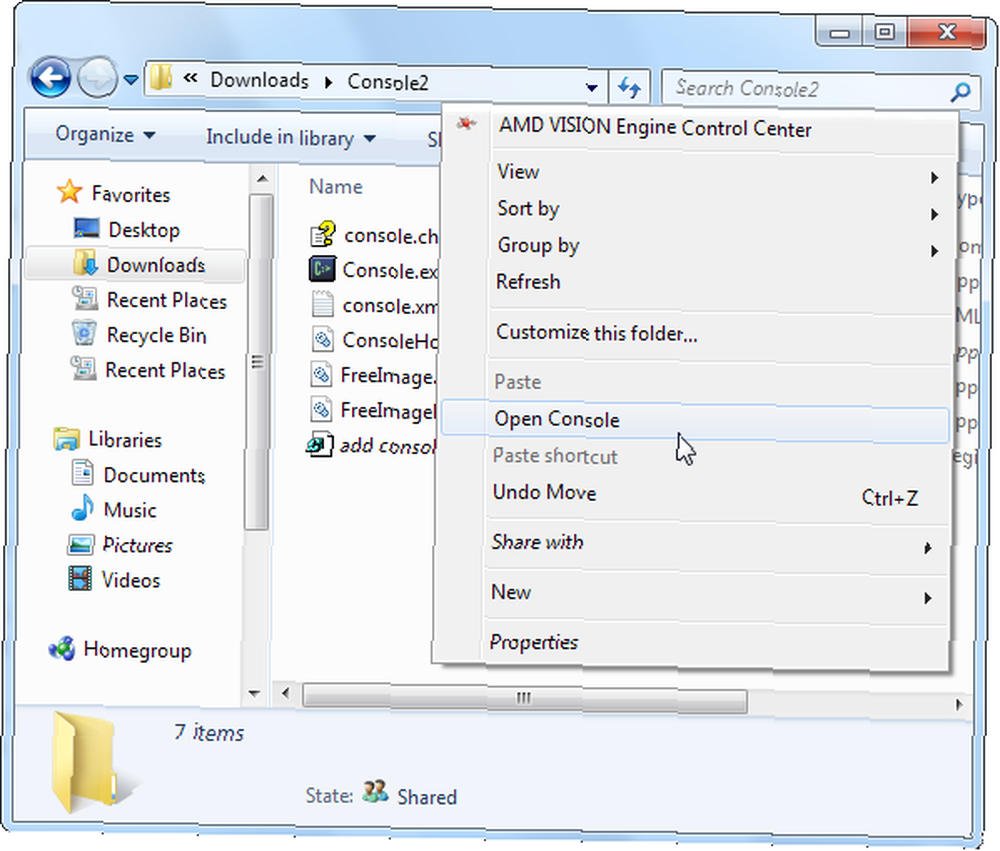
Konsol hakkında ne düşünüyorsun? Yorum bırak ve bize bildir.











